كيفية تغيير رقم هاتف حساب Discord الخاص بك على سطح المكتب والجوال
مثل معظم المنصات، لدى Discord سياسة شروط الخدمة (ToS) التي تعمل من خلالها. يمكن أن يؤدي انتهاك بنود الخدمة من قبل حسابات المستخدمين إلى حظر Discord. لم يعد بإمكان حساب مستخدم Discord المحظور استخدام الخدمة. قد يقوم بعض المستخدمين المحظورين بإنشاء حسابات جديدة للتحايل على الحظر. بالطبع ، تتطلب عملية التسجيل أيضًا رقم هاتفك للوصول بشكل أفضل إلى الخدمة.

يحتوي Discord على تفاصيل تحقق متنوعة – عنوان البريد الإلكتروني والمصادقة ذات العاملين ورقم الهاتف. تساعد هذه التفاصيل Discord في الحفاظ على هيكلها المضاد للإساءة وتضمن أمانًا أفضل لحسابات Discord. إذا كنت تريد تغيير اسمك ورقم هاتف حساب المرتبط بحساب Discord ، فيمكنك القيام بذلك. هذا ما عليك القيام به.
كيفية تغيير رقم هاتف حساب Discord على جهاز الكمبيوتر
عند تغيير رقم هاتفك على Discord ، تأكد من أنه رقم هاتف محمول يعمل بكامل طاقته. لا يسمح Discord باستخدام رقم هاتف أرضي أو VOIP أو ناسخ أو رقم مسبق الدفع ، وأي محاولة لاستخدامها ستؤدي إلى خطأ إدخال غير صالح. إذا كان لديك رقم هاتف محمول صالح ، فإليك كيفية تحديثه على حساب Discord الخاص بك.
الخطوة 1: على جهاز الكمبيوتر الخاص بك ، انقر فوق قائمة ابدأ وابحث عن Discord.
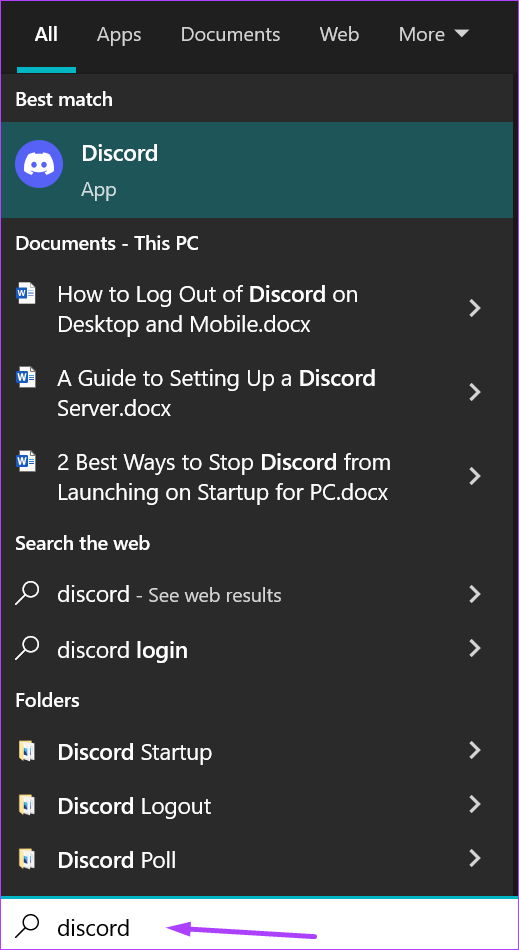
الخطوة 2: انقر فوق فتح لتشغيل تطبيق Discord من النتائج.
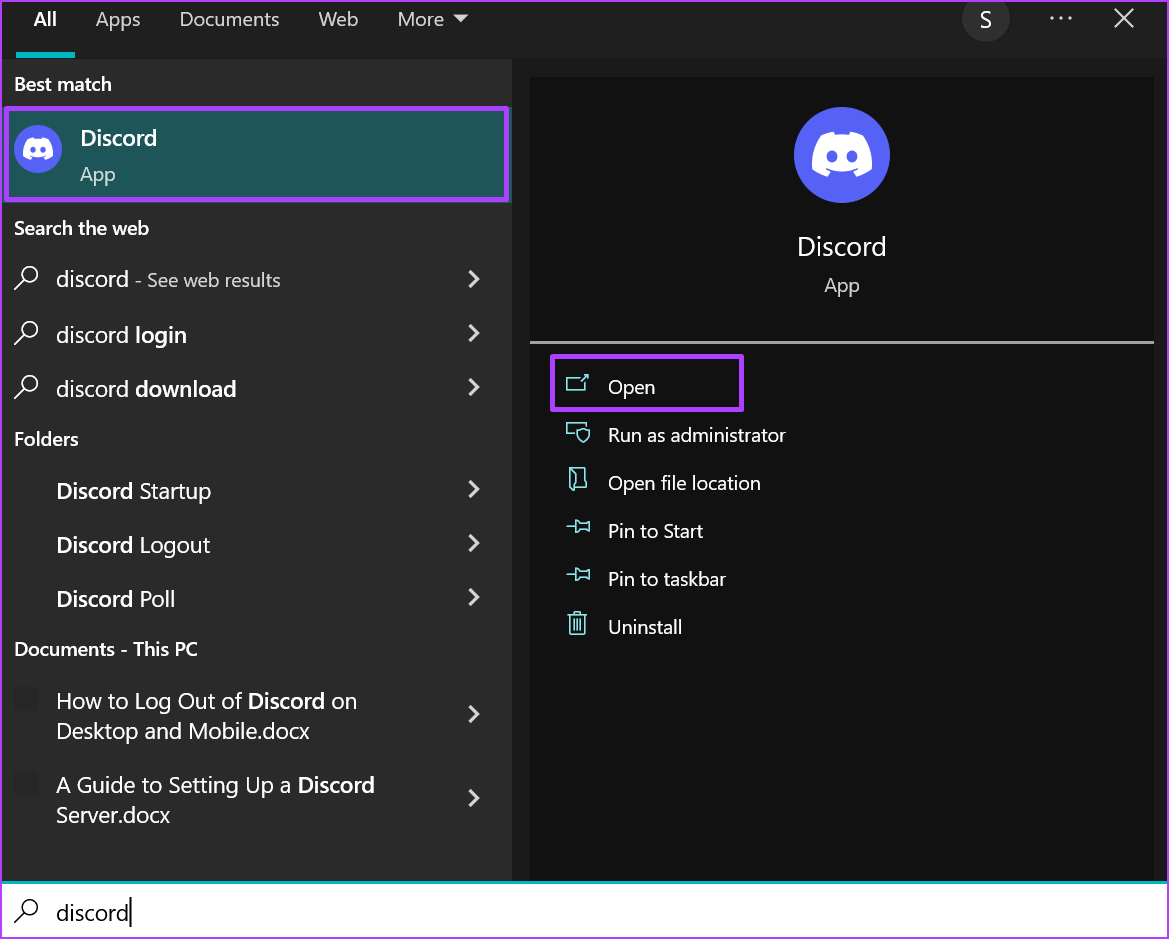
الخطوة 3: انقر فوق إعدادات المستخدم (رمز الترس) في الزاوية اليسرى السفلية.
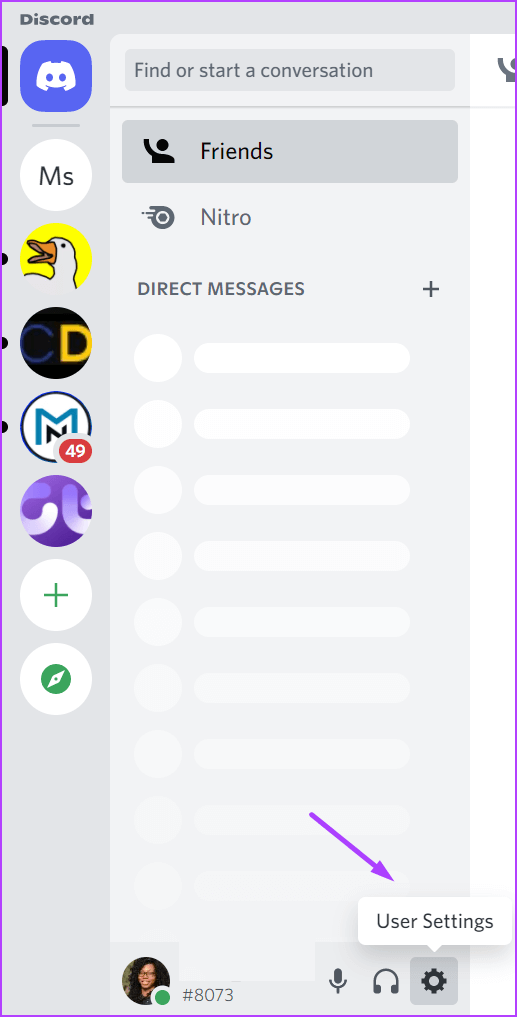
الخطوة 4: في النافذة الجديدة ، انقر فوق حسابي.
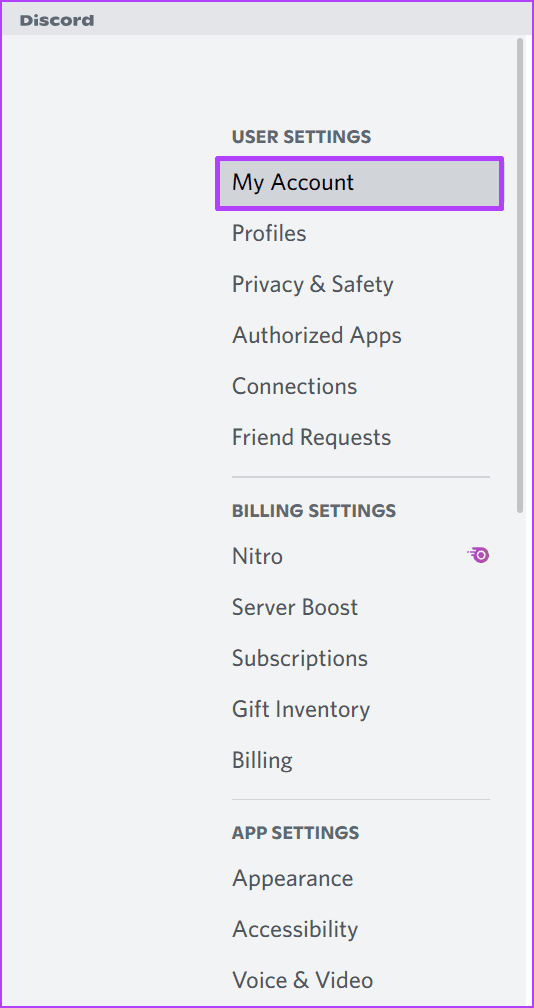
الخطوة 5: انقر فوق إزالة بجانب رقم هاتفك.
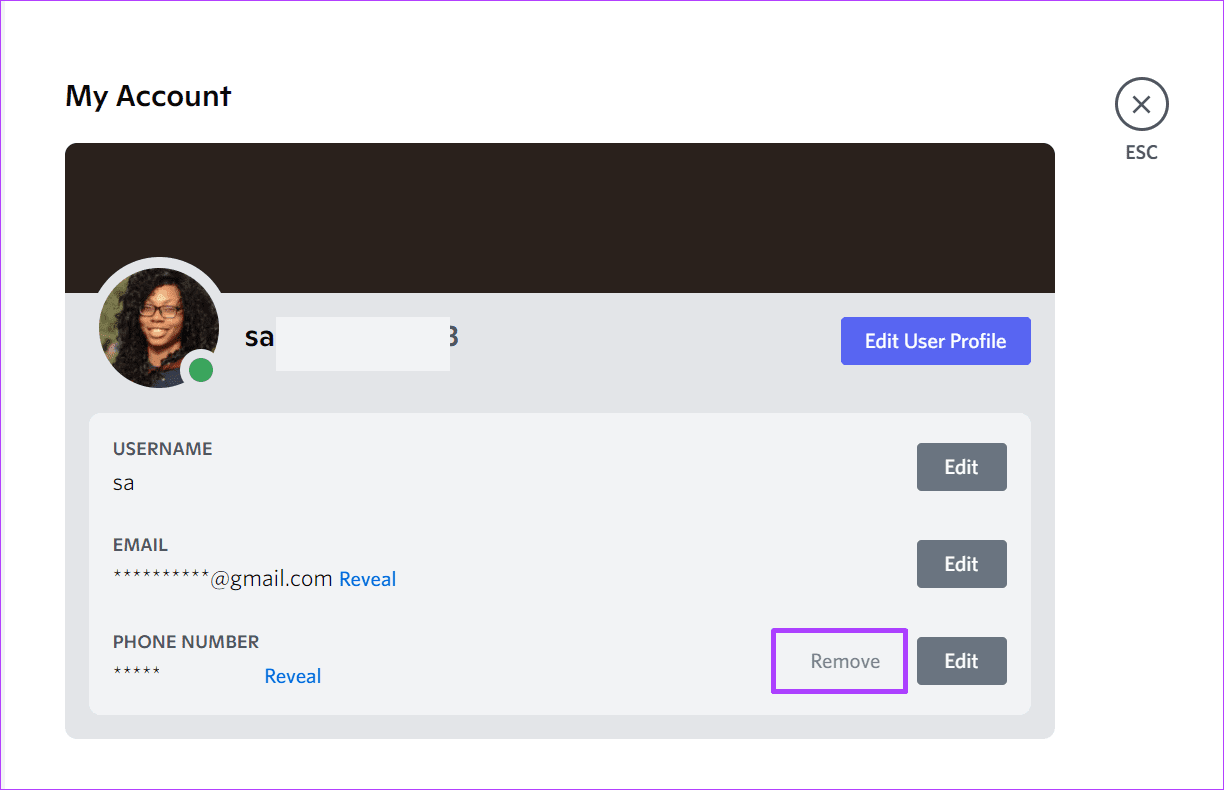
الخطوة 6: أدخل كلمة مرور حساب Discord الخاص بك وانقر فوق إزالة لتأكيد الإزالة. لتأكيد ما إذا كان نص الإزالة يعمل أم لا ، ابحث عن الرسالة “لم تقم بإضافة رقم هاتف بعد”.
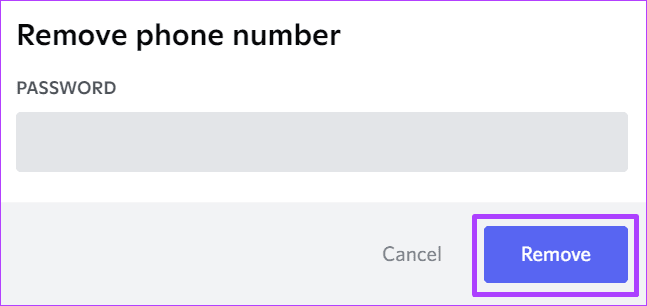
الخطوة 7: انقر فوق إضافة بجانب حقل رقم الهاتف.
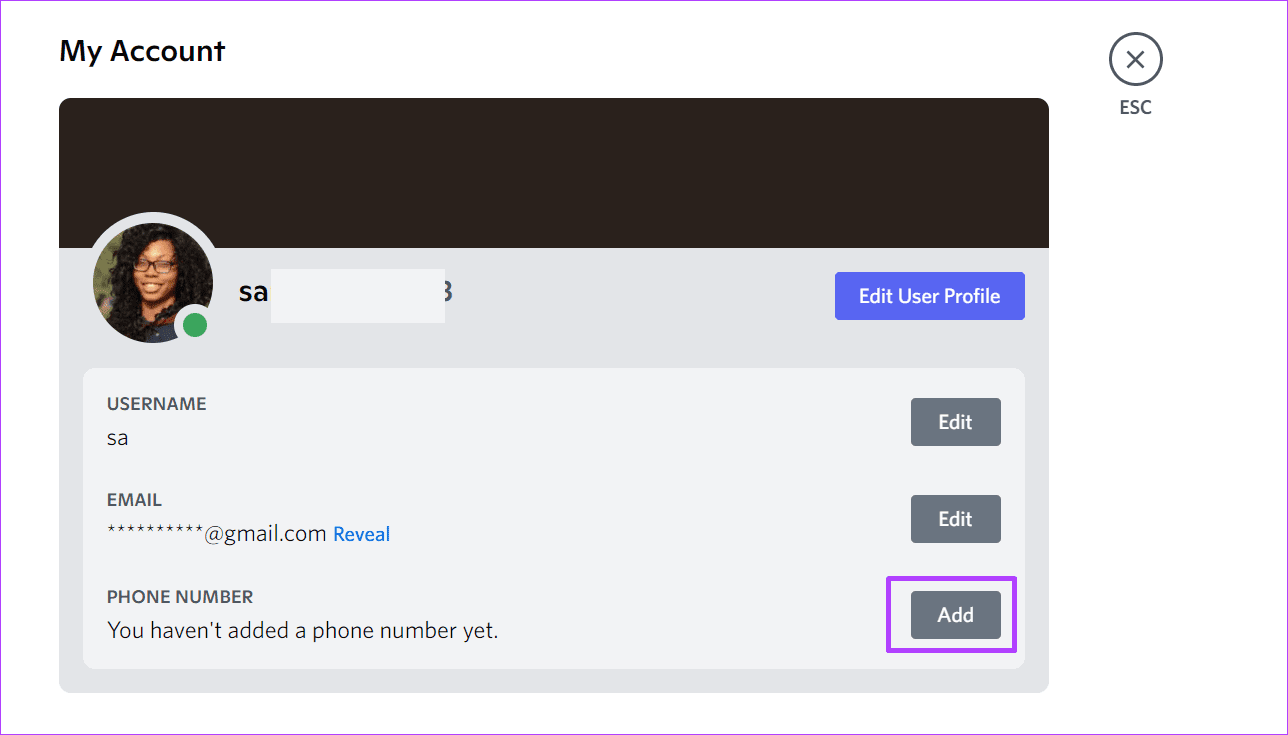
الخطوة 8: حدد رمز البلد الخاص بك وقدم رقم هاتفك المحمول الجديد.
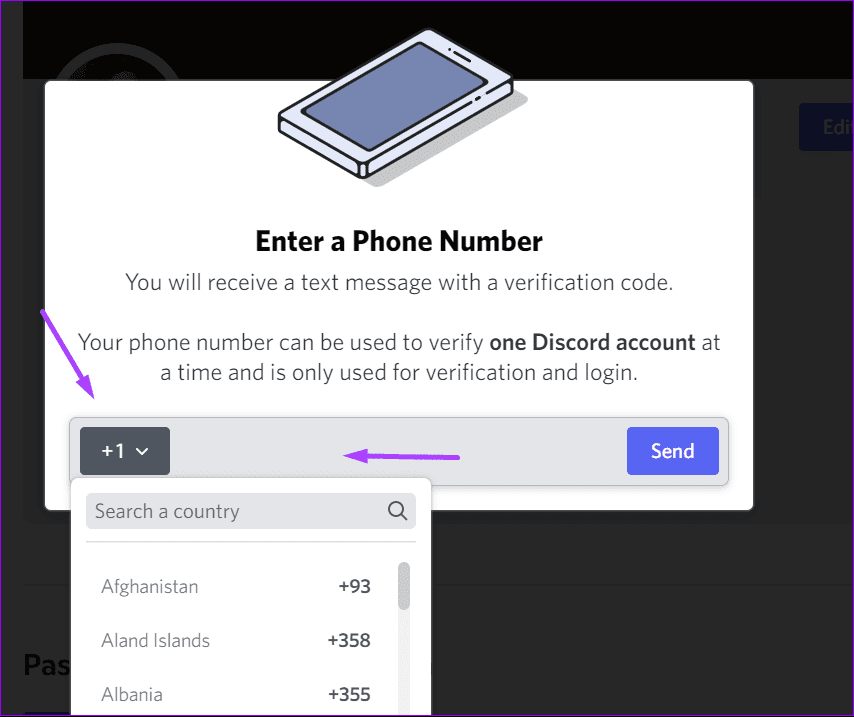
الخطوة 9: انقر فوق إرسال للحصول على رمز التحقق الذي تم إرساله إلى هاتفك المحمول.
الخطوة 10: تحقق من رقم هاتفك المحمول بحثًا عن رمز التحقق المرسل من Discord.

الخطوة 11: أدخل رمز التحقق في صفحة الإعدادات في تطبيق Discord وانقر على التالي.
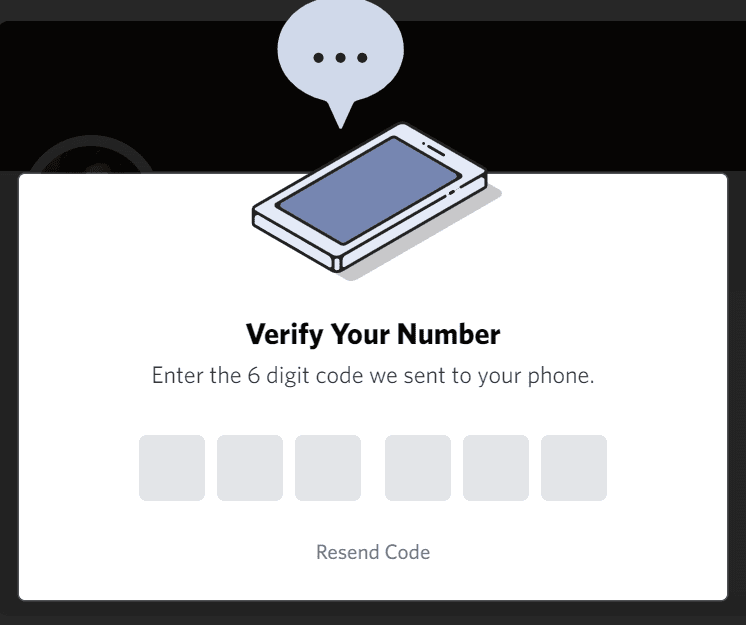
الخطوة 12: أدخل كلمة مرور Discord الخاصة بك لتأكيد إضافة رقم الهاتف الجديد.
كيفية تغيير رقم هاتف حساب Discord على IPHONE
يعد تغيير رقم هاتفك من تطبيق Discord على جهاز iPhone أمرًا سهلاً. إليك كيفية تغيير رقم هاتفك المرتبط بحسابك على Discord باستخدام جهاز iPhone الخاص بك:
الخطوة 1: قم بتشغيل تطبيق Discord على جهاز iPhone الخاص بك.
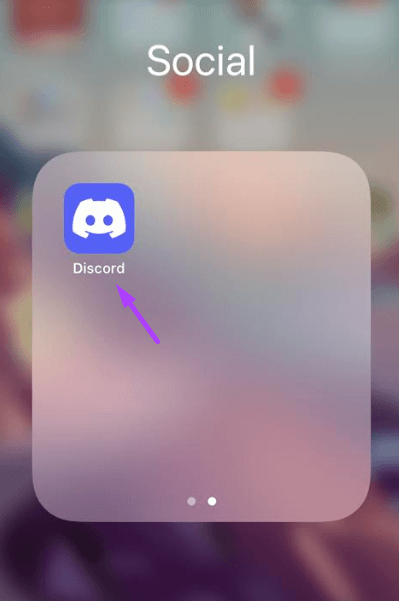
الخطوة 2: اضغط على صورة ملفك الشخصي في الزاوية اليمنى السفلية لعرض إعدادات المستخدم الخاصة بك.
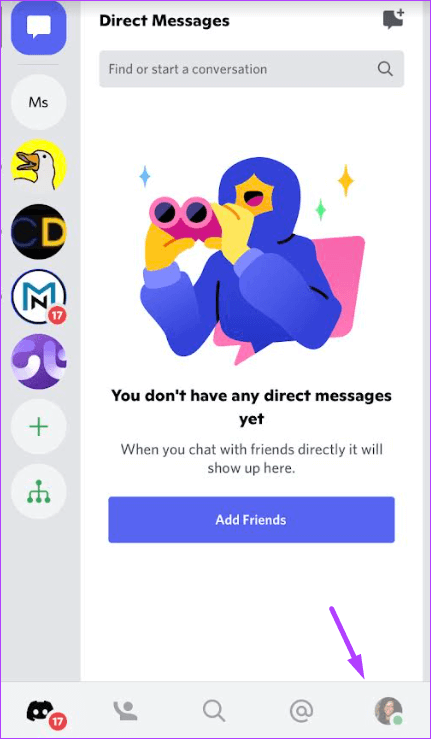
الخطوة 3: اضغط على الحساب.
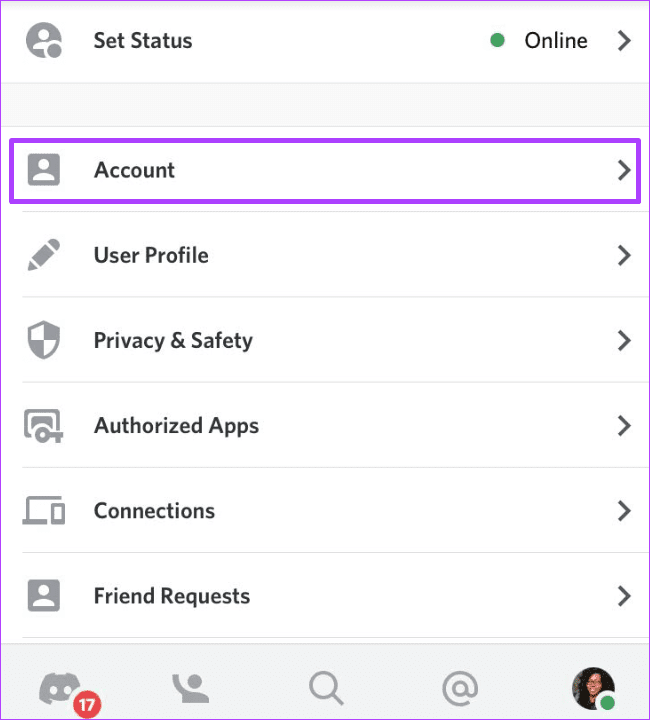
الخطوة 4: ضمن الحساب ، انقر فوق رقم الهاتف داخل حقل الهاتف.
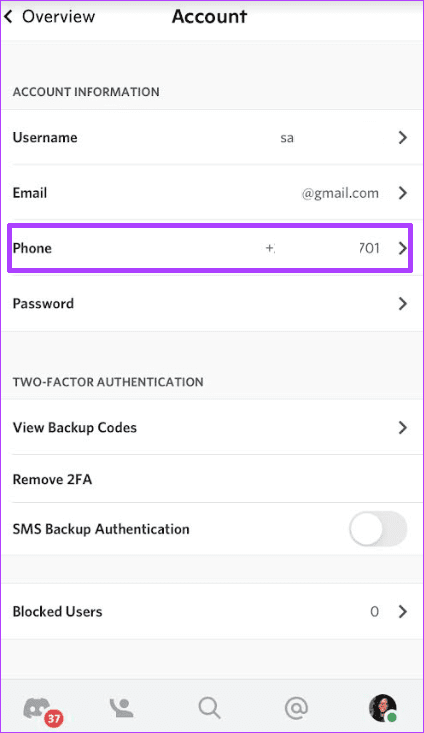
الخطوة 5: اضغط على خيار “إزالة رقم الهاتف” الذي يظهر باللون الأحمر.
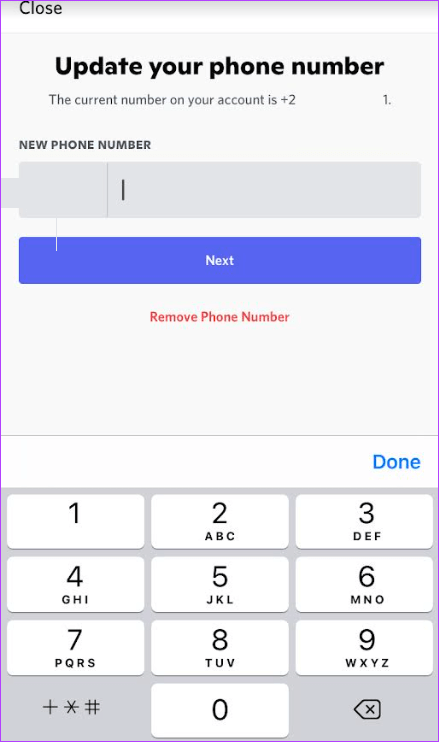
الخطوة 6: أدخل كلمة مرور حسابك لإكمال التغيير.
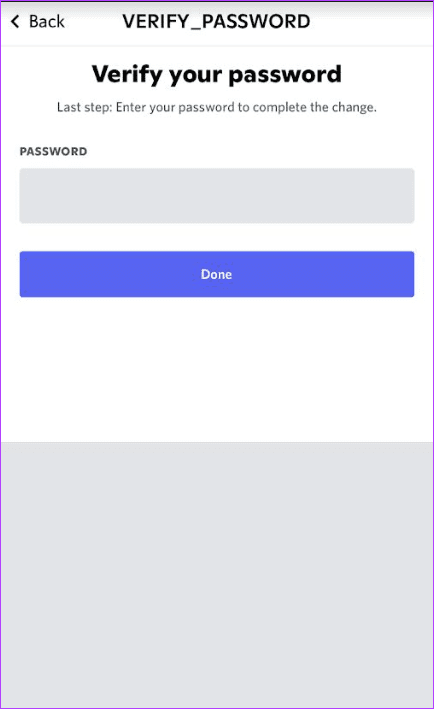
الخطوة 7: في حقل الهاتف الفارغ ، أدخل رقم الهاتف الجديد (مع رمز البلد المناسب) لحساب Discord الخاص بك وانقر على التالي للحصول على رمز التحقق المرسل إليك.
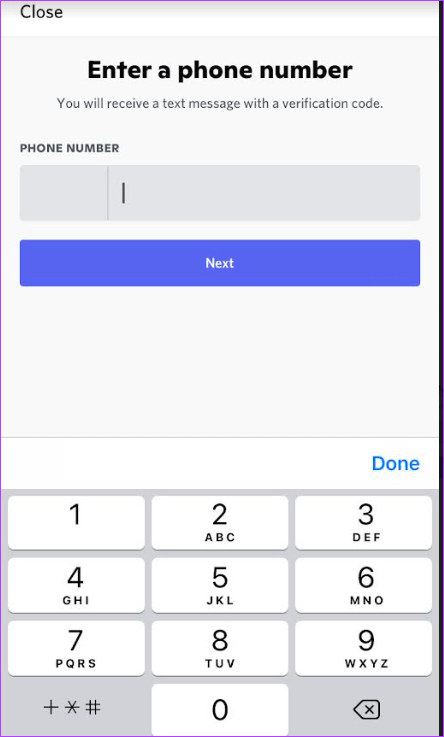
الخطوة 8: تحقق من رقم هاتفك المحمول للحصول على رمز التحقق المرسل من Discord.

الخطوة 9: أدخل رمز التحقق في تطبيق Discord وانقر فوق تحقق.
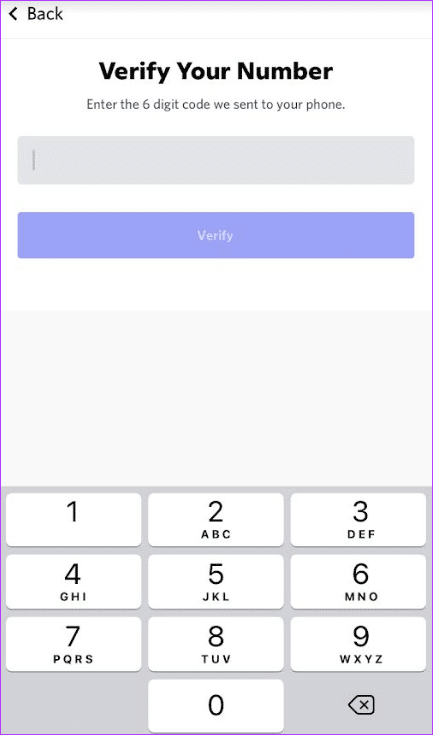
الخطوة 10: أدخل كلمة مرور Discord الخاصة بك وانقر فوق تم لإكمال التغيير.
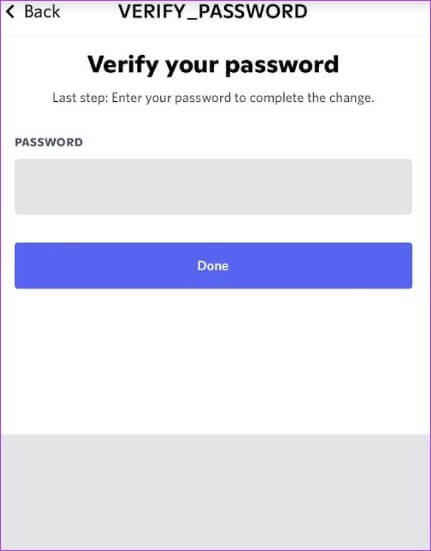
كيفية تغيير رقم هاتف حساب DISCORD على ANDROID
لتغيير رقم هاتف حساب Discord الخاص بك باستخدام تطبيق Android ، إليك الخطوات التي يجب اتباعها:
الخطوة 1: قم بتشغيل تطبيق Discord على هاتف Android الخاص بك.
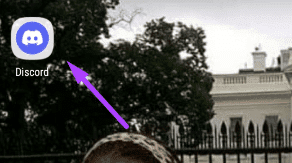
الخطوة 2: اضغط على صورة ملفك الشخصي في الزاوية اليمنى السفلية لعرض إعدادات المستخدم الخاصة بك.
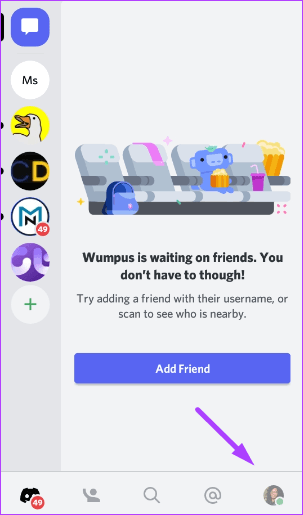
الخطوة 3: اضغط على حسابي.
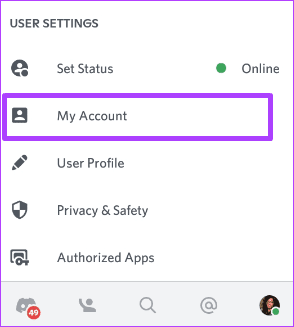
الخطوة 4: ضمن حسابي ، اضغط على رقم الهاتف داخل حقل الهاتف.
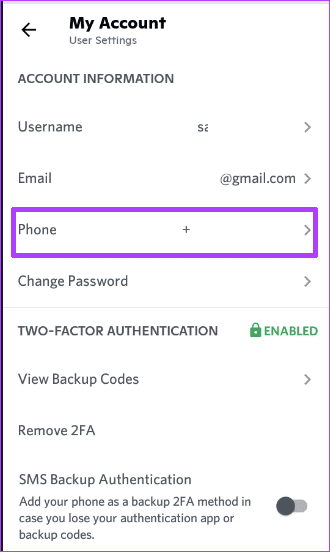
الخطوة 5: اضغط على إزالة رقم الهاتف.
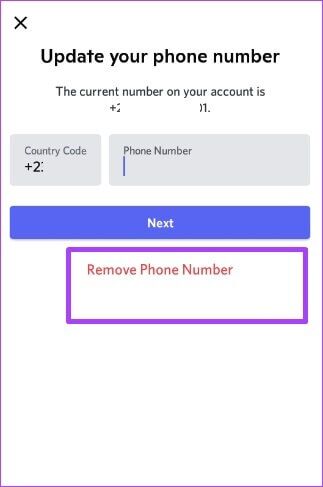
الخطوة 6: أدخل كلمة مرور حسابك لإكمال التغيير.
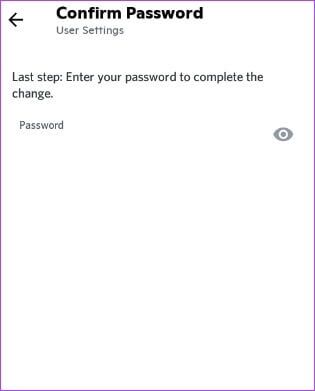
الخطوة 7: اضغط على حقل الهاتف الفارغ الآن مرة أخرى.
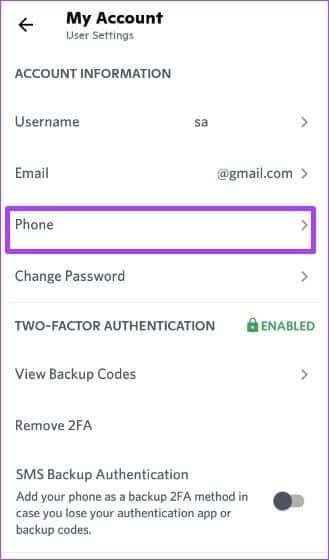
الخطوة 8: أدخل رقم الهاتف الجديد لحساب Discord الخاص بك واضغط على التالي للحصول على رمز التحقق الذي تم إرساله إليك.
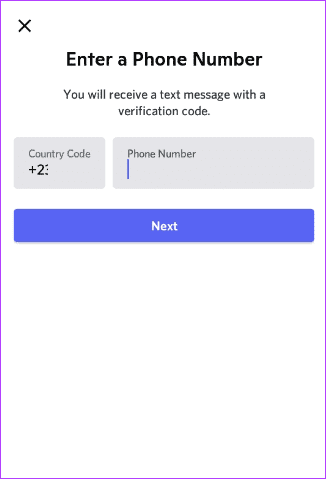
الخطوة 9: تحقق من رقم هاتفك المحمول بحثًا عن رمز التحقق المرسل من Discord.
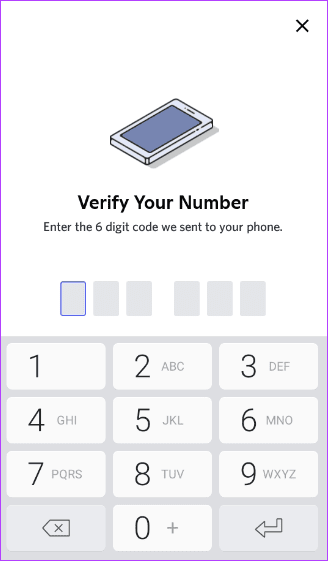
الخطوة 10: أدخل رمز التحقق في تطبيق Discord وانقر فوق تحقق.
الخطوة 11: أدخل كلمة مرور Discord الخاصة بك وانقر فوق تم لإكمال التغيير.
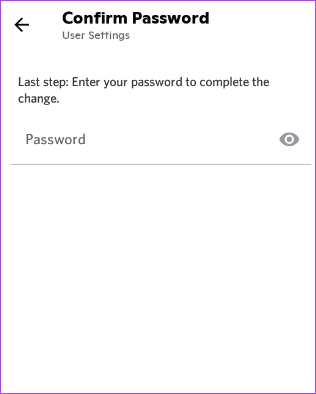
تغيير عنوان البريد الإلكتروني لحساب DISCORD الخاص بك
تتشابه عملية تغيير رقم هاتف Discord الخاص بك ولكنها تختلف عن طريقة تغيير عنوان بريدك الإلكتروني على Discord. يتطلب تغيير رقم هاتف Discord الخاص بك تقديم كلمة المرور الخاصة بك لتأكيد الإزالة أو الإضافة. ومع ذلك ، لتغيير عنوان بريدك الإلكتروني على Discord ، لا تزال بحاجة إلى الوصول إلى عنوان بريدك الإلكتروني القديم.
